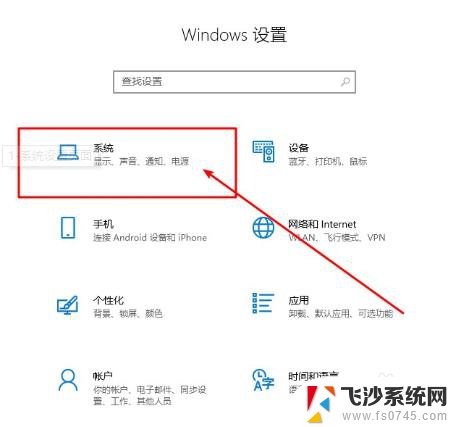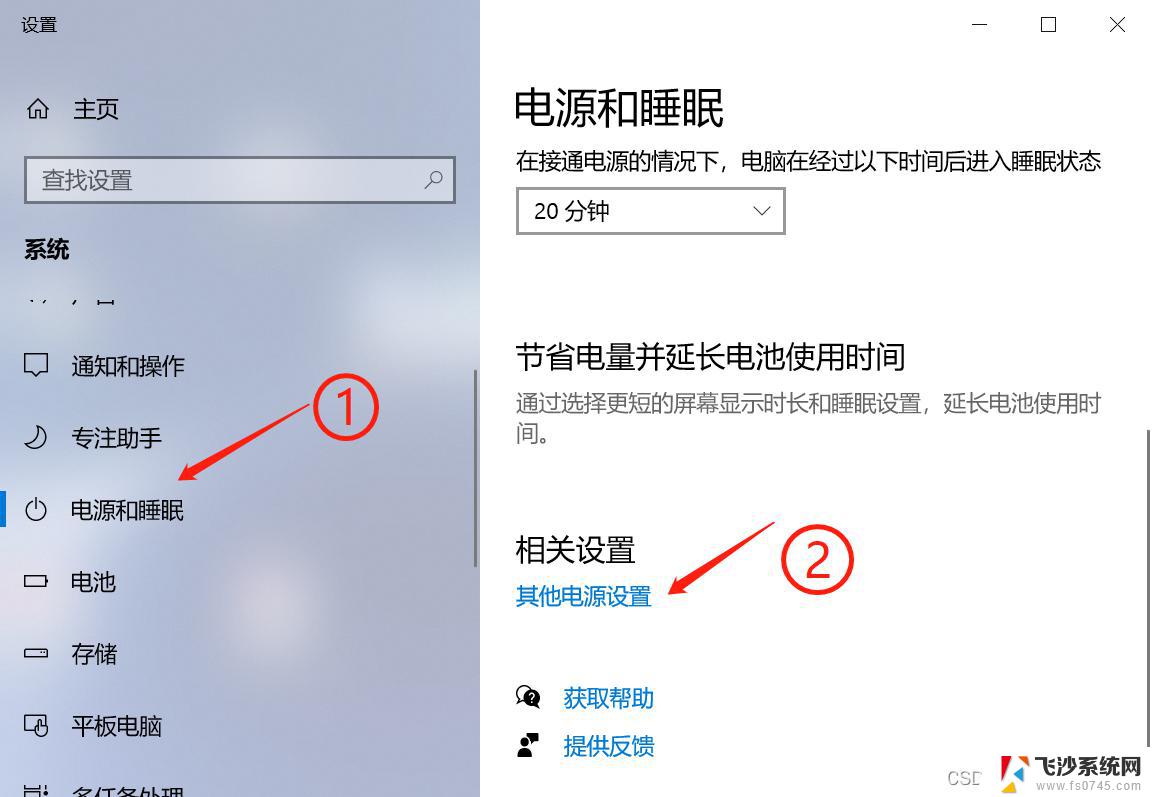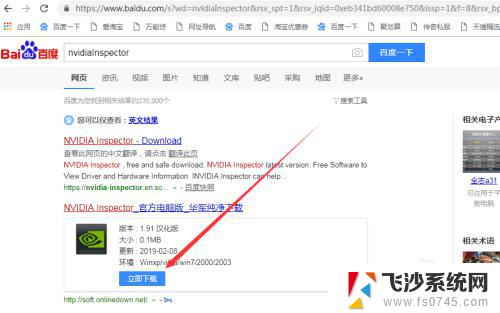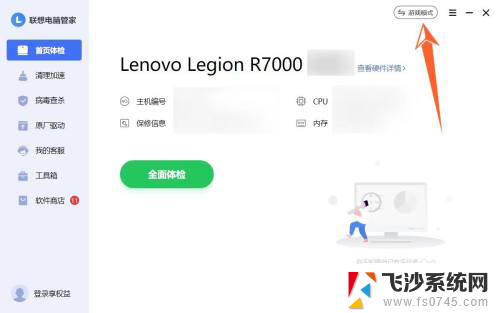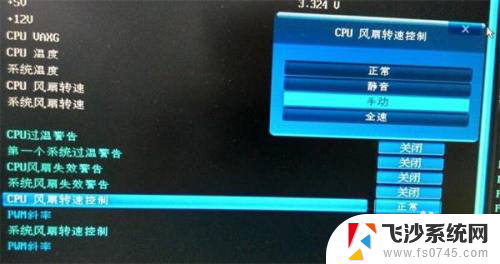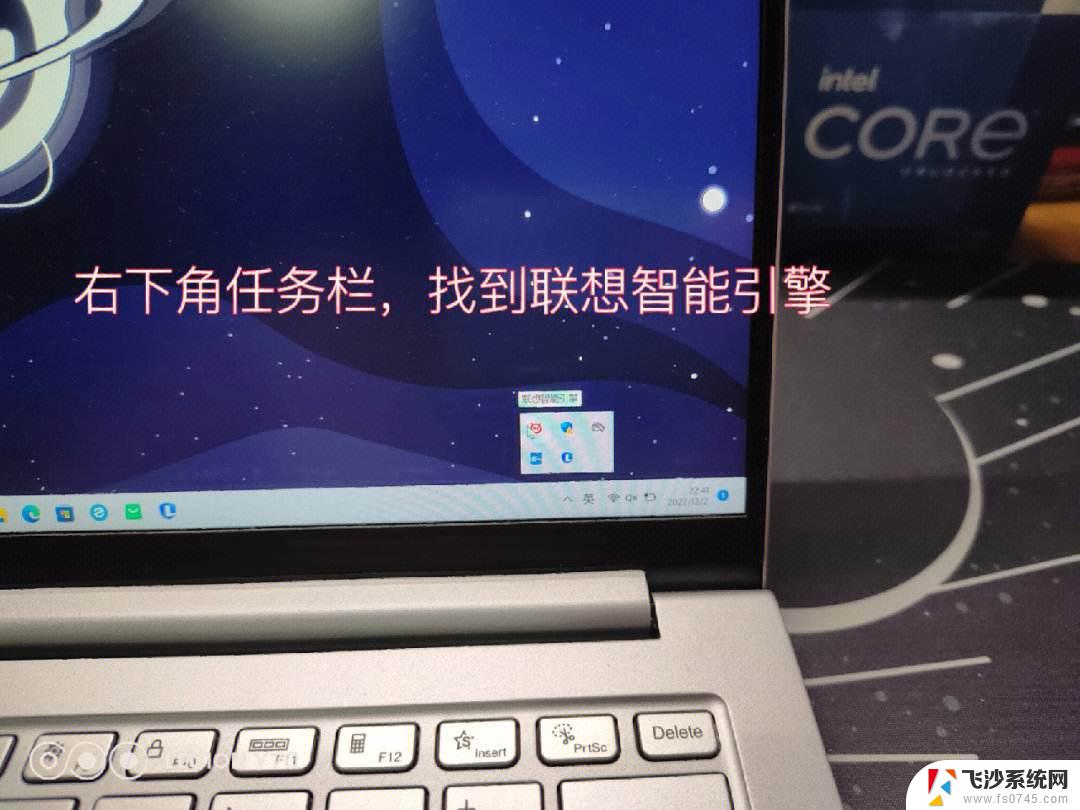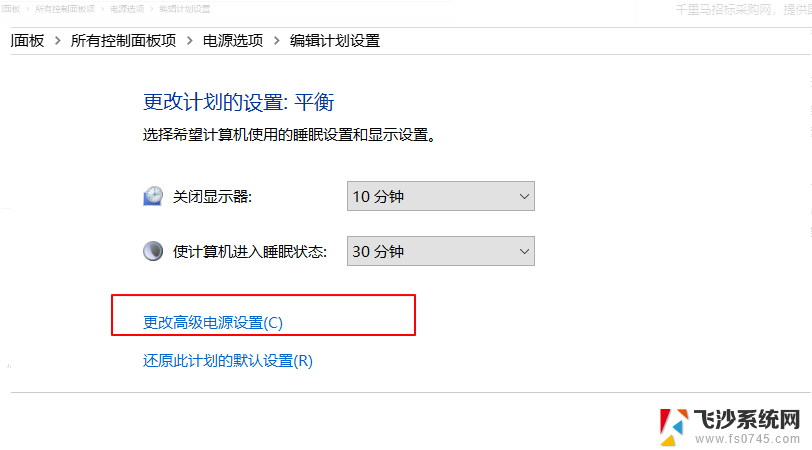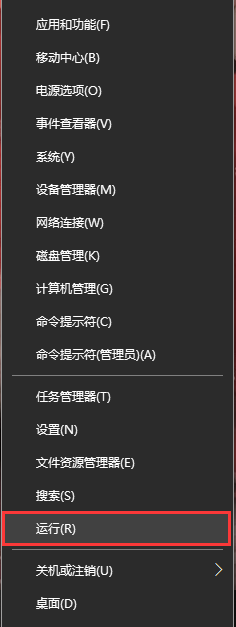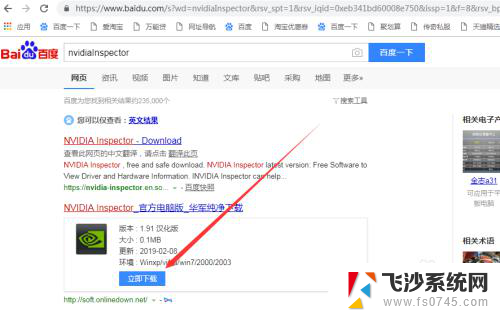怎么调整电脑风扇模式 怎么调整电脑风扇的转速
电脑风扇的转速是影响电脑散热效果的重要因素之一,而如何调整电脑风扇的模式和转速也是许多电脑用户关心的问题,调整电脑风扇的模式可以根据实际使用需求来选择,一般有自动调节和手动调节两种模式。自动调节模式下,电脑会根据温度自动调整风扇转速,而手动调节模式则需要用户自行设置风扇转速。通过调整电脑风扇的模式和转速,可以有效提升电脑的散热效果,保障电脑的稳定运行。
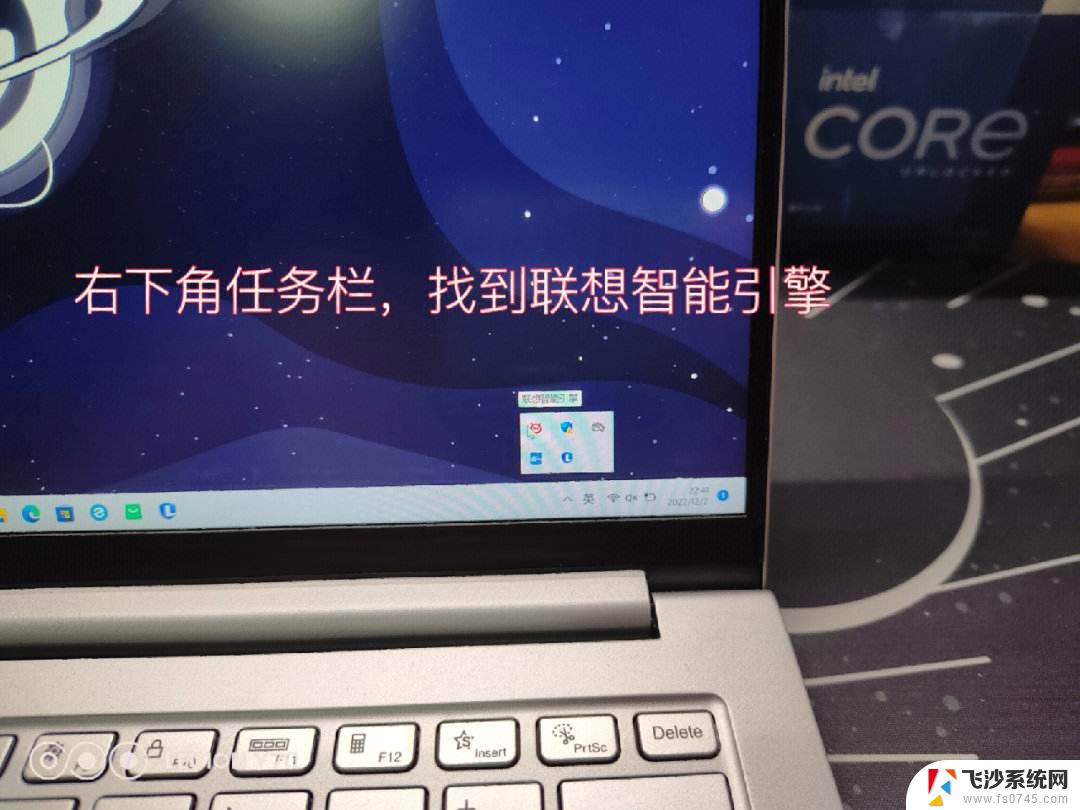
而另一种方法是CPU风扇自动根据CPU温度自动调节风速,这是一种比较理想的控制方式。这样的好处自然不用多说,智能化,电脑可以根据使用的季节温度环境,进行调整。冬天季节外围环境变冷,自动降低风扇速度,夏季温度高,自动升高风扇速度。不仅能延长风扇的个使用寿命,也是比较好的保护了电脑CPU硬件的正常运行,那么如何设置成自动调节风扇的转速呢?必须简单,菜鸟也可以上手。下面就给大家献上调节风扇的详细教程:
通过BIOS启动和禁用智能风扇
首先开机,按住Del键直至系统进入BIOS设置界面,通过键盘上下方向键,选择CPU Feature目录下的CPU SMART FAN CONTROL(CPU智能风扇控制),通过选择enab led 启动自动调试功能。并且将CPU目标温度设置为50度±5度,CPU Fan Stop PWM(%)=30%;设置并保存后退出,重启电脑即可。
通过windos控制面板设置风速自动调整
1.进入控制面板,选择系统。
2.然后,选择电源选项。
3.进入高性能选项后,在高级电源设置目录下,将选项拓展开来可以进行更细的设置。
4.CPU的散热方式分主动和被动两种,主动主要是指长期保持在较高的转速,被动模式也就是我们所说的自动模式,根据CPU的热量而自行调整风扇的转速来控制散热;
正确的调节风扇转速的方式应该是设置为自动调节,不过有一点大家不能忽略了。CPU的正常散热依赖的不仅是风扇转速,将CPU表面和散热骗底部连着的散热膏,同样是非常重要,对于一些使用电脑要求高的朋友,比如说常玩游戏和画图,对于这样的使用,CPU的温度基本上到会冲到60摄氏度以上,CPU风扇就会自动达到5000转/min以上,也基本上是等同于风扇最大风速在运行了,当这种个情况维持在一个长期的状态下,散热膏会损耗得过快,直接的后果就是你发现,已经设置好的风扇自动调控制会失效了,原因就在散热膏上面了,这个时候更换下散热膏就可以恢复有效的散热。
以上就是怎么调整电脑风扇模式的全部内容,还有不懂得用户就可以根据小编的方法来操作吧,希望能够帮助到大家。